از طریق منوی جستجو مطلب مورد نظر خود در وبلاگ را به سرعت پیدا کنید
روش تغییر منطقه زمانی روی اوبونتو 20.04
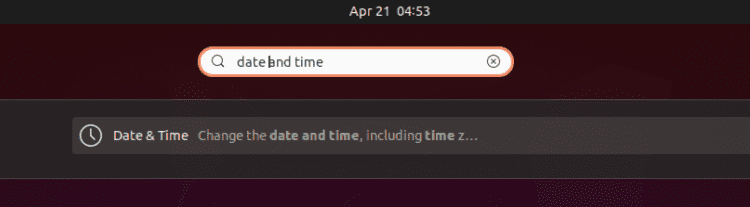
سرفصلهای مطلب
داشتن منطقه زمانی مناسب روی سیستم شما بسیار مهم است زیرا کار بسیار بیشتری از نمایش صرف زمان انجام می دهد. اگر منطقه زمانی به درستی تنظیم نشود، می تواند تأثیر بگذارد روی سیاهههای مربوط به سرور، گزارش، ایمیل، و مهر زمانی فایل. نه تنها این، منطقه زمانی نامناسب همچنین میتواند باعث شود یادآورها و کارهای cron در زمانهای متفاوت از زمان مورد انتظار اجرا شوند. بنابراین، پس از نصب سیستم عامل، تنظیم یک منطقه زمانی مناسب یک مرحله بسیار ضروری است روی سیستم شما می توانید با همگام سازی با سرورهای اینترنتی به سیستم خود اجازه دهید تا منطقه زمانی را به طور خودکار انتخاب کند. برای تغییر دستی منطقه زمانی روی سیستم شما، می توانید از GUI یا command-line.
این مقاله روش تغییر دستی منطقه زمانی را به شما توضیح می دهد روی سیستم اوبونتو شما از طریق رابط کاربری گرافیکی و خط فرمان. شما می توانید بر اساس هر یک از این راه ها استفاده کنید روی ترجیحات شما برای تغییر منطقه زمانی
توجه داشته باشید که ما دستورات و روال ذکر شده در این مقاله را اجرا کرده ایم روی یک سیستم اوبونتو 20.04.
مشاهده منطقه زمانی فعلی از طریق رابط کاربری گرافیکی
برای مشاهده اطلاعات منطقه زمانی فعلی از طریق رابط کاربری گرافیکی، مراحل زیر را دنبال کنید:
کلید فوق العاده را بزنید روی صفحه کلید و نوع خود تاریخ و زمان. هنگامی که نتیجه به صورت زیر ظاهر شد، کلیک کنید روی را زمان قرار در مقابل ابزار تنظیمات.

اکنون ابزار تنظیمات باز می شود تاریخ و زمان نمای، جایی که می توانید منطقه زمانی فعلی سیستم خود را ببینید.

منطقه زمانی فعلی را از طریق خط فرمان مشاهده کنید
باز کن command-line از طریق منوی راست کلیک یا از طریق میانبر صفحه کلید Ctrl+Alt+T، در سیستم عامل اوبونتو خود ترمینال شوید.
سپس در ترمینال دستور زیر را برای مشاهده اطلاعات منطقه زمانی فعلی اجرا کنید:

در خروجی، منطقه زمانی فعلی و همچنین سایر جزئیات مربوط به سیستم خود را مشاهده خواهید کرد.
شما همچنین می توانید منطقه زمانی فعلی سیستم خود را با مشاهده /etc/localtime فایل. برای انجام این کار، از ls دستور به شرح زیر است:


تغییر منطقه زمانی از طریق رابط کاربری گرافیکی
به منظور تغییر منطقه زمانی سیستم خود از طریق رابط کاربری گرافیکی، ابزار Settings را در نمای تاریخ و زمان به صورت زیر باز کنید.
حالا کلید ضامن را بچرخانید منطقه زمانی خودکار برای بلغزاندن آن به حالت خاموش، در صورت چرخاندن روی. سپس بر روی منطقه زمانی گزینه ای برای تغییر منطقه زمانی سیستم شما.

در نقشه زیر با تایپ کلمه کلیدی مربوطه در نوار جستجو، منطقه زمانی را به صورت دستی جستجو کنید. همچنین می توانید از نشانگر ماوس خود استفاده کنید روی نقشه برای تعیین محل منطقه زمانی شما.

پس از انتخاب منطقه زمانی، پنجره را ببندید. اکنون منطقه زمانی جدید تنظیم خواهد شد روی سیستم شما

تغییر منطقه زمانی از طریق خط فرمان
برای فهرست کردن مناطق زمانی مربوط به یک منطقه خاص، از دستور زیر استفاده کنید:
به عنوان مثال، برای فهرست کردن تمام مناطق زمانی خاص منطقه آسیا، دستور زیر خواهد بود:
برای تغییر منطقه زمانی سیستم خود از طریق خط فرمان، روش ساده زیر را دنبال کنید:
در اینجا، منطقه زمانی سیستم خود را به پاکستان/کراچی تغییر خواهیم داد. برای انجام این کار، ابتدا باید پیوند فایل localtime را با استفاده از دستور زیر در ترمینال حذف کنید:
اکنون، می توانید یک منطقه زمانی جدید برای سیستم ما تنظیم کنید. برای آن، از دستور زیر در ترمینال استفاده کنید:
در مورد ما، دستور این خواهد بود:
اکنون منطقه زمانی جدید سیستم شما تغییر خواهد کرد. برای تایید منطقه زمانی جدید، دستور زیر را اجرا کنید:

این تمام چیزی است که وجود دارد! در این مقاله روش مشاهده و تغییر منطقه زمانی را یاد گرفتید روی سیستم Ubuntu 20.04 از طریق رابط کاربری گرافیکی و خط فرمان. امیدوارم اگر زمانی مجبور به پیکربندی منطقه زمانی صحیح باشید، این مفید باشد روی سیستم اوبونتو شما
لطفا در صورت وجود مشکل در متن یا مفهوم نبودن توضیحات، از طریق دکمه گزارش نوشتار یا درج نظر روی این مطلب ما را از جزییات مشکل مشاهده شده مطلع کنید تا به آن رسیدگی کنیم
زمان انتشار: 1403-01-04 18:01:03



